1.首先在红帽官网下载7.3的镜像rhel-server-7.3-x86_64-dvd.iso;
2.下载7.3镜像后,在自己的物理机设置网络挂载;
或者:
[root@foundation83 ~]# vim /etc/rc.d/rc.local
mount /iso/rhel-server-7.3-x86_64-dvd.iso /var/www/html/rhel7.3
3.物理机切换至超级用户root,执行virt-manager,进入虚拟机管理界面;
4.安装一个虚拟机,内存设为1024MB,硬盘为20GB;






选择语言(English),点击"continue"继续
![]()
选择时区(Asia Shanghai),点击done继续

点击software selection选择安装的方式:最小化安装方式(最小化安装是没有图形的),点击done继续

确定分区(使用自动分区的方式):进入下面的分区界面,选择done设置自动分区。


点击右下角的Begin Installation,开始安装

设置root用户的密码


设置普通用户的用户名和密码

安装好之后,点击reboot进行重启
5.在新建好的虚拟机进行设置(selinux设置,网络,yum源,主机名的修改,本地解析,firewalld(rhel6版本中是iptables,而rhel7版本中的是firewalld),编辑修改网卡名字的文件,NetworkManager服务的管理,清除虚拟机的缓存)
<1>selinux设置(为了之后实验方便设置selinux为disabled):
#因为这里没有安装vim工具,我们使用系统的内核编辑器vi
#修改后需重启才能使其修改的selinux生效
<2>编辑修改网卡名字的文件
从上图看可知:现在网卡名字是ens3,想将其该为eth0,需要修改/boot/grub2/grub.cfg文件。
#修改后需重启才能使其修改的文件生效(
<3>NetworkManager服务的管理
上面修改了/boot/grub2/grub.cfg文件,将网卡名字该为eth0,但是系统中存在NetworkManager服务会对其产生干扰,所以需要对NetworkManager服务进行设置
<4>网络:

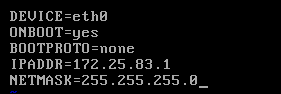
![]()
测试网络是否配置成功

<5>yum源设置:
![]()

测试yum源是否搭建好

<6>主机名的更改:
方法一:
<7>本地解析:
值的注意的是:这里写主机(172.25.83.83)的解析的原因是:加快主机远程ssh的速度——远程ssh连接时需要由ip找到背后对应的主机名,现在主机名与ip对应的解析一一给出,很明显就加快了远程ssh的速度。
![]()

<8>firewalld设置
关闭防火墙
设置防火墙开机不自启动
<9>你也可以下载一些常用的软件,如vim,lftp,net-tools(提供ifconfig命令和netstat命令等等)等;
![]()
<10>清空虚拟机的缓存(在物理机进行操作)
值的注意的是:利用物理机给虚拟机清缓存时,虚拟机必须是关闭的
此时需要下载对应的软件
给base7.3这台虚拟机清缓存(这里写的是虚拟机的名字,而不是快照生成的.qcow2文件)
<11>增加的知识点:如何压缩生成的母镜像(base7.3)便于拷贝
值的注意的是:必须进入/var/lib/libvirt/images目录中进行操作(qcow2文件存放的位置)
6.关闭rhel7.3虚拟机
7.在物理机找到base7.3.qcow2,我们将它的镜像作为母镜像,去生成子镜像然后尝试安装虚拟机server1,server2;






8.在server2虚拟机里进行改动(网络,主机名)——其中vm1虚拟机沿用母镜像的内容
(1)网络:
![]()


(2)主机名修改:









